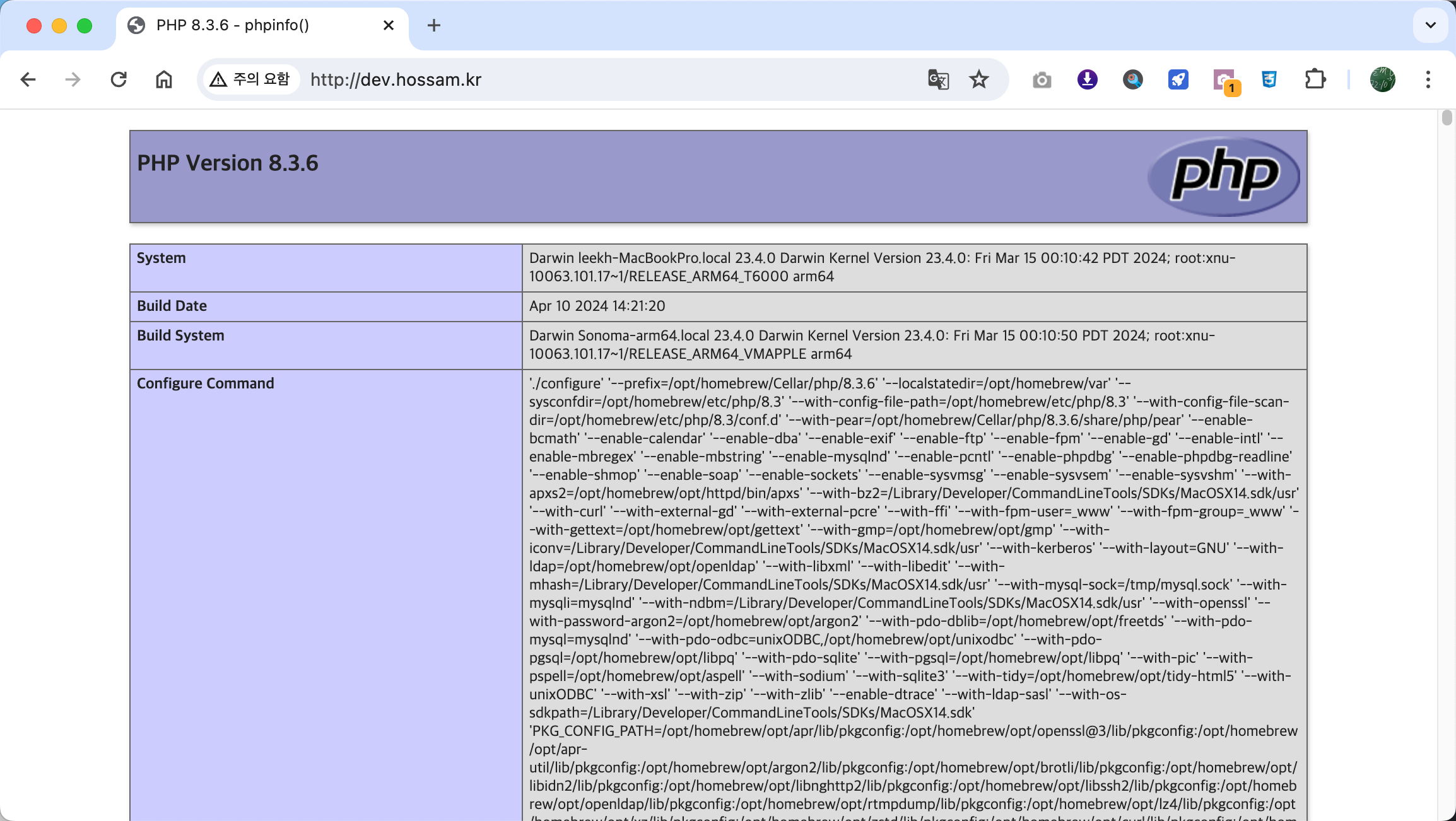![[Mac] MacOS의 httpd Virtual Host 설정](/images/posts/index-mac.jpg)
[Mac] MacOS의 httpd Virtual Host 설정
httpd로 PHP구동 환경을 구성한 후 한 번에 여러 개의 웹 사이트를 구동해야 하는 경우가 있다.(외주개발용 사이트와 스터디용 사이트 등) VirtualHost는 하나의 httpd가 호스트이름으로 구분된 여러 개의 사이트를 운영하도록 하는 설정이다.
#01. httpd 설정 파일 편집
편집기로 httpd의 설정 파일을 다시 연다
$ code /opt/homebrew/etc/httpd/httpd.conf
아래의 두 구문을 검색하여 주석을 해제한다.
Include /opt/homebrew/etc/httpd/extra/httpd-vhosts.conf
LoadModule vhost_alias_module lib/httpd/modules/mod_vhost_alias.so
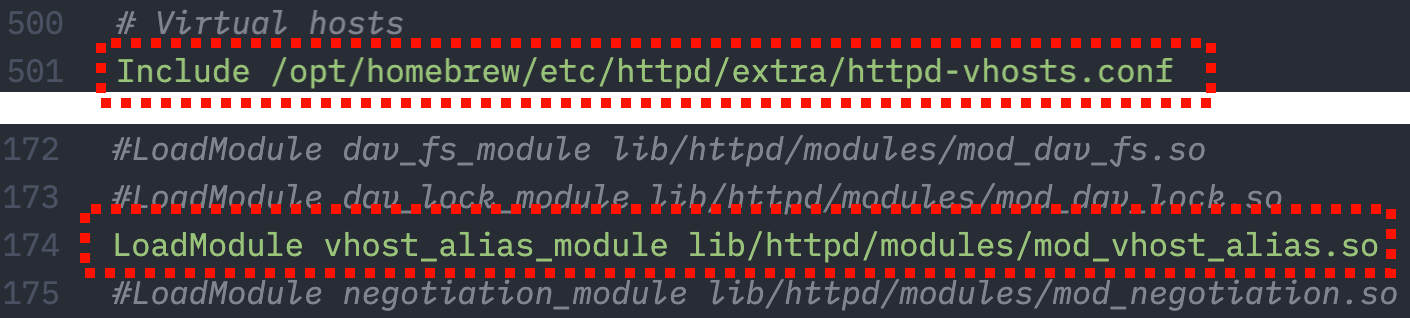
#02. vhosts 설정 파일 편집
앞서 include 주석을 해제했던 httpd-vhosts.conf 파일을 편집기로 열어서 수정한다.
[1] VI로 열기
$ vi /opt/homebrew/etc/httpd/extra/httpd-vhosts.conf
[2] VSCode로 열기
$ code /opt/homebrew/etc/httpd/extra/httpd-vhosts.conf
[3] 기본값 정리
아래와 같이 기본 내용들이 작성되어 있다. 템플릿으로 활용할 한 블록만 남겨두고 삭제한다.
<VirtualHost *:8080>
ServerAdmin webmaster@dummy-host.example.com
DocumentRoot "/opt/homebrew/opt/httpd/docs/dummy-host.example.com"
ServerName dummy-host.example.com
ServerAlias www.dummy-host.example.com
ErrorLog "/opt/homebrew/var/log/httpd/dummy-host.example.com-error_log"
CustomLog "/opt/homebrew/var/log/httpd/dummy-host.example.com-access_log" common
</VirtualHost>
<VirtualHost *:8080>
ServerAdmin webmaster@dummy-host2.example.com
DocumentRoot "/opt/homebrew/opt/httpd/docs/dummy-host2.example.com"
ServerName dummy-host2.example.com
ErrorLog "/opt/homebrew/var/log/httpd/dummy-host2.example.com-error_log"
CustomLog "/opt/homebrew/var/log/httpd/dummy-host2.example.com-access_log" common
</VirtualHost>
[4] vhost 설정
아래의 형식을 참고하여 가상 호스트를 구성한다.
<VirtualHost *:포트번호>
ServerAdmin 관리자이메일
DocumentRoot "사이트 ROOT 디렉토리 경로"
ServerName 웹사이트_도메인(가상도 가능함)
ErrorLog "/opt/homebrew/var/log/httpd/웹사이트_도메인-error_log"
CustomLog "/opt/homebrew/var/log/httpd/웹사이트_도메인-access_log" common
<Directory "사이트 ROOT 디렉토리 경로">
Options Indexes FollowSymLinks
AllowOverride All
Require all granted
</Directory>
</VirtualHost>
아래는 작성 예시이다.
로그 파일의 경로를 임의의 위치로 변경하는 것도 좋다.
주의: 로그파일이 저장되도록 설정한 경로
/Users/leekh/workspace-php/_logs/httpd가 미리 생성되어 있어야 한다.
<VirtualHost *:9909>
ServerAdmin leekh4232@gmail.com
DocumentRoot "/Users/leekh/workspace-php"
ServerName home.hossam.kr
ErrorLog "/Users/leekh/workspace-php/_logs/httpd/home.hossam.kr-error_log"
CustomLog "/Users/leekh/workspace-php/_logs/httpd/home.hossam.kr-access_log" common
<Directory "/Users/leekh/workspace-php">
Options Indexes FollowSymLinks
AllowOverride All
Require all granted
</Directory>
</VirtualHost>
#03. 가상 도메인 설정
Virtual Host로 설정한 home.hossam.kr도메인은 실존하는 주소가 아니기 때문에 현재 사용중인 컴퓨터 한정으로 도메인을 가상으로 지정해 주는 작업이 필요하다. 이렇게 하면 개발용 주소와 운영 주소를 구분하여 사용할 수 있다.
관리자 권한을 부여한 편집기로 /etc/hosts 파일을 편집한다.
$ sudo vi /etc/hosts
이 파일에 아이피주소 가상도메인 형식으로 내용을 추가하면 현재 컴퓨터에서 가상도메인으로 접속했을 때 연결된 아이피 주소를 찾아간다.
이 설정은 실제 도메인의 존재여부보다 우선한다. 예를 들어 127.0.0.1 www.naver.com으로 설정한다면 네이버의 존재 여부를 무시하고 해당 도메인은 무조건 로컬 컴퓨터에 접속하게 된다.
아래와 같이 설정하였다.
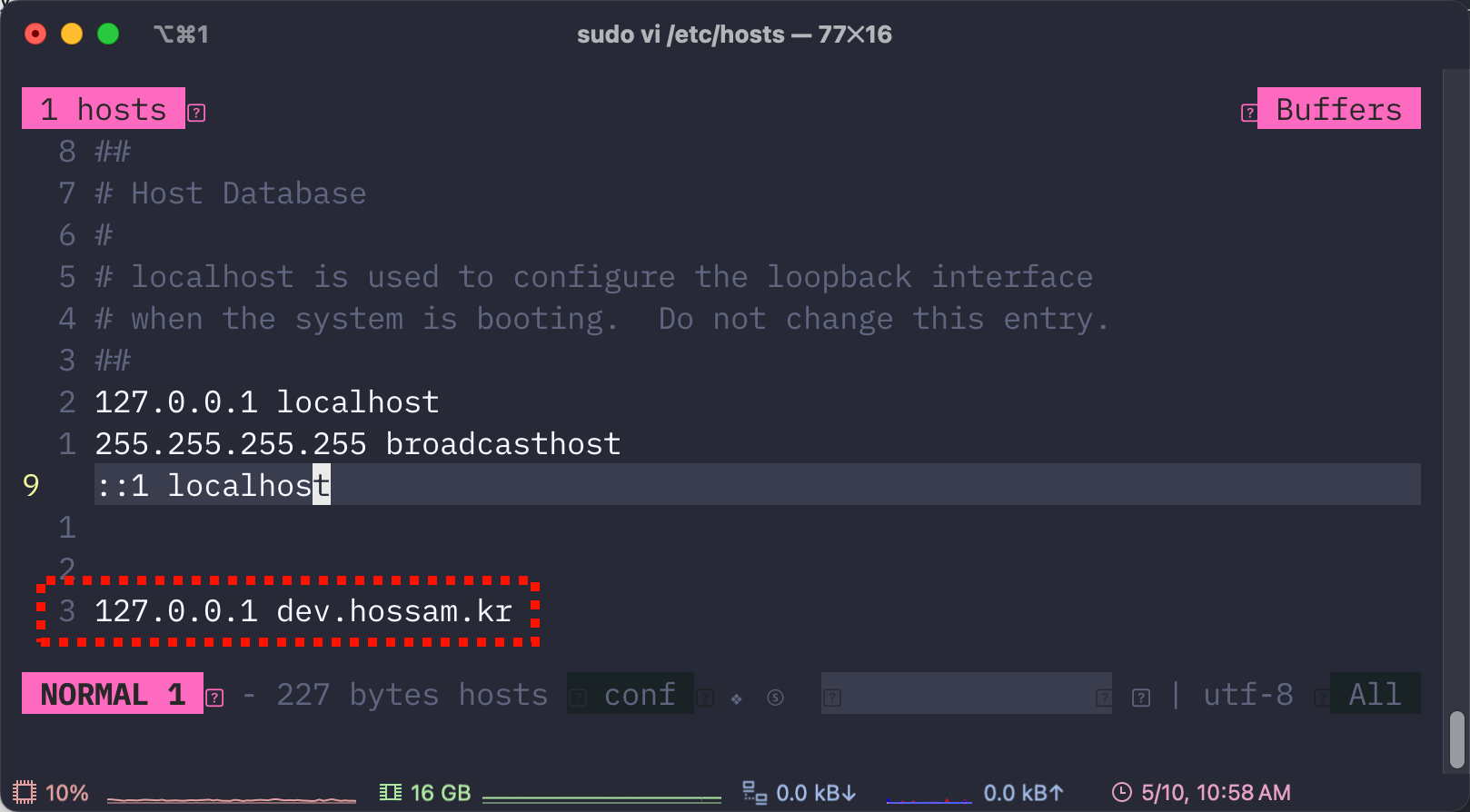
04. 결과 확인
[1] 서비스 재시작
Virtual Host에 설정한 디렉토리를 생성하고 아파치 웹 서버를 재시작한다.
$ brew services restart httpd
재시작 후에 아래 명령어로 서비스가 잘 동작중인지 확인한다. 만약 설정 파일의 내용에 잘못된 부분이 있다면 실행에 문제가 생길 것이다.
$ brew services list
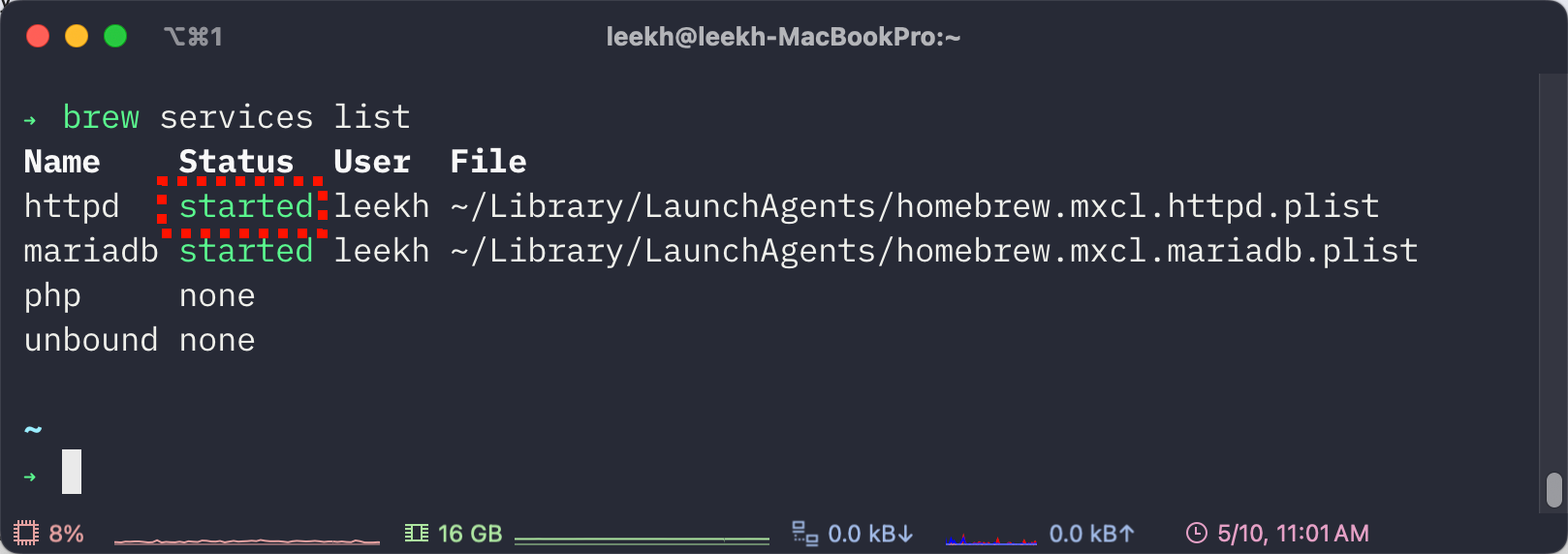
[2] 웹 브라우저로 확인
Virtual Host가 설정된 디렉토리에 임의의 파일을 생성하고 웹 브라우저로 접속해 결과를 확인한다.
Virtual Host설정에서 정의한 도메인으로 접속해야 한다.